আপনি যখন একটি Google Home অ্যাকাউন্ট সেট আপ করেন, তখন আপনি একটি সাধারণ ভয়েস কমান্ডের মাধ্যমে স্ট্রিমিং পরিষেবাগুলির বিস্তৃত পরিসর থেকে সঙ্গীত চালাতে পারেন৷ যেহেতু এটি গ্রহের সবচেয়ে জনপ্রিয় স্ট্রিমিং পরিষেবাগুলির মধ্যে একটি, স্পটিফাই তার ব্যবহারকারীদের Google হোমের মাধ্যমে সঙ্গীত স্ট্রিম করার অনুমতি দেয়।
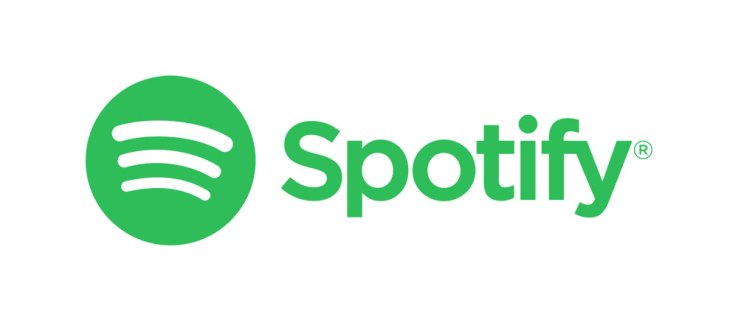
আপনি যদি Spotify শুনতে চান তবে কখনও কখনও আপনি সমস্যার সম্মুখীন হতে পারেন, কিন্তু পরিবারের একজন সদস্য অ্যাকাউন্টটি পরিবর্তন করেছেন। ব্যক্তিগতকৃত প্লেলিস্টগুলি অদৃশ্য হয়ে যেতে পারে এবং 'ডিসকভার' রেডিও বাজানো গানগুলি আপনার স্বাদের সাথে সামঞ্জস্যপূর্ণ নয়৷
শুধুমাত্র অবশিষ্ট জিনিস হল আপনার অ্যাকাউন্টে ফিরে যাওয়া। এই নিবন্ধটি ব্যাখ্যা করবে কিভাবে এটি করতে হবে।
প্রথম: আপনার বর্তমান স্পটিফাই অ্যাকাউন্ট লিঙ্কমুক্ত করুন
আপনি যদি স্থায়ীভাবে আপনার বর্তমান Spotify অ্যাকাউন্ট পরিবর্তন করতে চান, তাহলে আপনাকে প্রথমে বর্তমানটিকে সরিয়ে ফেলতে হবে। আপনি আপনার Google Home অ্যাপের মাধ্যমে সহজেই এটি করতে পারেন। এই পদক্ষেপগুলি অনুসরণ করুন:
- নিশ্চিত করুন যে আপনার স্মার্ট ডিভাইসটি আপনার Google হোমের মতো একই Wi-Fi নেটওয়ার্কের সাথে সংযুক্ত রয়েছে৷
- Google Home অ্যাপ চালু করুন।
- স্ক্রিনের নীচে ডানদিকে 'অ্যাকাউন্ট' মেনুটি নির্বাচন করুন।
- নিম্নলিখিত স্ক্রিনে 'সেটিংস' নির্বাচন করুন।
- 'পরিষেবা' বিভাগের অধীনে 'সংগীত' মেনু নির্বাচন করুন।
- ডিভাইস থেকে অ্যাকাউন্টটি আনলিঙ্ক করতে 'আনলিঙ্ক' এ আলতো চাপুন।
আপনি যখন আপনার Spotify অ্যাকাউন্টটি সংযোগ বিচ্ছিন্ন করেন, তখন আপনি আবার একটি নতুন অ্যাকাউন্ট লিঙ্ক না করা পর্যন্ত পরিষেবাটি ব্যবহার করতে পারবেন না। নিম্নলিখিত বিভাগে এটি কিভাবে করতে হবে তা ব্যাখ্যা করবে।

দ্বিতীয়: হোম হাবের সাথে একটি নতুন অ্যাকাউন্ট লিঙ্ক করুন
Google Home এর সাথে আপনার Spotify লিঙ্ক করা একটি সহজ কাজ হওয়া উচিত। নিম্নলিখিতগুলি করুন:
- আপনার স্মার্ট ডিভাইসে Google Home অ্যাপ খুলুন।
- স্ক্রিনের নীচে ডানদিকে 'অ্যাকাউন্ট' এ আলতো চাপুন।
- 'সেটিংস' মেনু নির্বাচন করুন।
- 'পরিষেবা' বিভাগের অধীনে 'সংগীত' নির্বাচন করুন।
- 'Spotify' এ আলতো চাপুন।
- 'লিঙ্ক অ্যাকাউন্ট' নির্বাচন করুন।
- নিম্নলিখিত স্ক্রিনে 'স্পটিফাইতে লগ ইন করুন' এ আলতো চাপুন।
- নতুন অ্যাকাউন্টের শংসাপত্র টাইপ করুন এবং পরিষেবা সেট আপ করার জন্য অপেক্ষা করুন।
আপনি যখন একটি নতুন অ্যাকাউন্ট দিয়ে সাইন ইন করবেন তখন এটি আপনার Google Home ডিভাইসের ডিফল্ট ব্যবহারকারী অ্যাকাউন্ট হয়ে যাবে। সমস্ত প্লেলিস্ট, লাইব্রেরি এবং শোনার ইতিহাস অ্যাপটিতে আমদানি করা হবে। এর মানে হল যে সেই অ্যাকাউন্টের অনুসরণকারীরা আপনার সম্প্রতি শোনা ট্র্যাকগুলি দেখতে সক্ষম হবে (যদি আপনি সেটিংস মেনুতে এটির অনুমতি দেন), এবং আপনি আপনার ব্যক্তিগতকৃত রেডিও এবং প্লেলিস্টগুলি অ্যাক্সেস করতে পারেন৷
এছাড়াও, আপনি যদি একটি নতুন স্পটিফাই অ্যাকাউন্ট সেট আপ করতে চান, আপনি উপরে থেকে 1-7 ধাপ অনুসরণ করে এবং 'একটি নতুন অ্যাকাউন্ট তৈরি করুন' ট্যাপ করে এটি করতে পারেন। যখন আপনি করবেন, আপনাকে আবার উপরে থেকে সমস্ত ধাপ অনুসরণ করতে হবে।
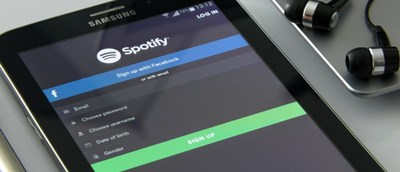
Google Home এ Spotify কে আপনার ডিফল্ট প্লেয়ার করুন
সাধারণত, আপনি যদি Google Home-এর মাধ্যমে Spotify-এ একটি গান চালাতে চান, তাহলে আপনাকে একটি ভয়েস কমান্ড বলতে হবে যার শেষটি "...অন Spotify"। উদাহরণস্বরূপ, আপনি বলতে পারেন: “ঠিক আছে, গুগল। Spotify-এ ইন্ডি রক খেলুন”। যাইহোক, এটি কিছু সময়ের পরে কিছুটা বিরক্তিকর হয়ে উঠতে পারে, বিশেষ করে যদি স্পটিফাই আপনার একমাত্র সঙ্গীত পরিষেবা হয়।
সৌভাগ্যবশত, আপনি Spotify কে আপনার ডিফল্ট সঙ্গীত পরিষেবা করতে পারেন। এর মানে হল এই পরিষেবা থেকে মিউজিক চালানোর জন্য আপনাকে "...অন স্পটিফাই" দিয়ে কমান্ডটি শেষ করতে হবে না। নিম্নলিখিতগুলি করুন:
- স্ক্রিনের নীচে ডানদিকে 'অ্যাকাউন্ট' আইকনে আলতো চাপুন।
- 'সেটিংস' মেনু নির্বাচন করুন।
- 'পরিষেবা' বিভাগের নীচে 'সংগীত' মেনু নির্বাচন করুন।
- এটিকে আপনার ডিফল্ট মিউজিক প্লেয়ার করতে 'Spotify' এ আলতো চাপুন।
আপনার অ্যাকাউন্টে সঙ্গীত শুনুন (বা অন্য কারো)
আপনার যদি কোনো অ্যাকাউন্ট না থাকে (এবং আপনি এটি পরিবর্তন করতে বা সেট আপ করতে চান না) আপনি এখনও ভয়েস কমান্ডের মাধ্যমে Spotify-এ সঙ্গীত শুনতে পারেন। আপনি যখন "Spotify-এ [মিউজিক] চালান" কমান্ড ব্যবহার করেন, তখন যে ব্যক্তি ভয়েস ম্যাচ সেট আপ করেছেন তার স্পটিফাই অ্যাকাউন্ট থেকে Google সহকারী সঙ্গীত চালাবে।
এর মানে হল যে প্রায়ই অ্যাকাউন্টগুলি পরিবর্তন করার প্রয়োজন ছাড়াই স্পটিফাই অ্যাকাউন্ট শোনার জন্য পুরো পরিবার একই সাধারণ কমান্ডগুলি ব্যবহার করতে পারে। অন্যদিকে, যদি নির্দিষ্ট ব্যবহারকারীরা তাদের শোনার ইতিহাসে উপস্থিত হওয়া নির্দিষ্ট সঙ্গীতের প্রতি সংবেদনশীল হন, আপনি যেভাবেই হোক অ্যাকাউন্ট পরিবর্তন করতে চাইতে পারেন।
একই Spotify অ্যাকাউন্ট শেয়ার করার বিষয়ে আপনার মতামত কি? আপনি এটি পরিবর্তন করতে পছন্দ করেন? আমাদের জানাতে মন্তব্য বক্সে আপনার মতামত শেয়ার করুন.









